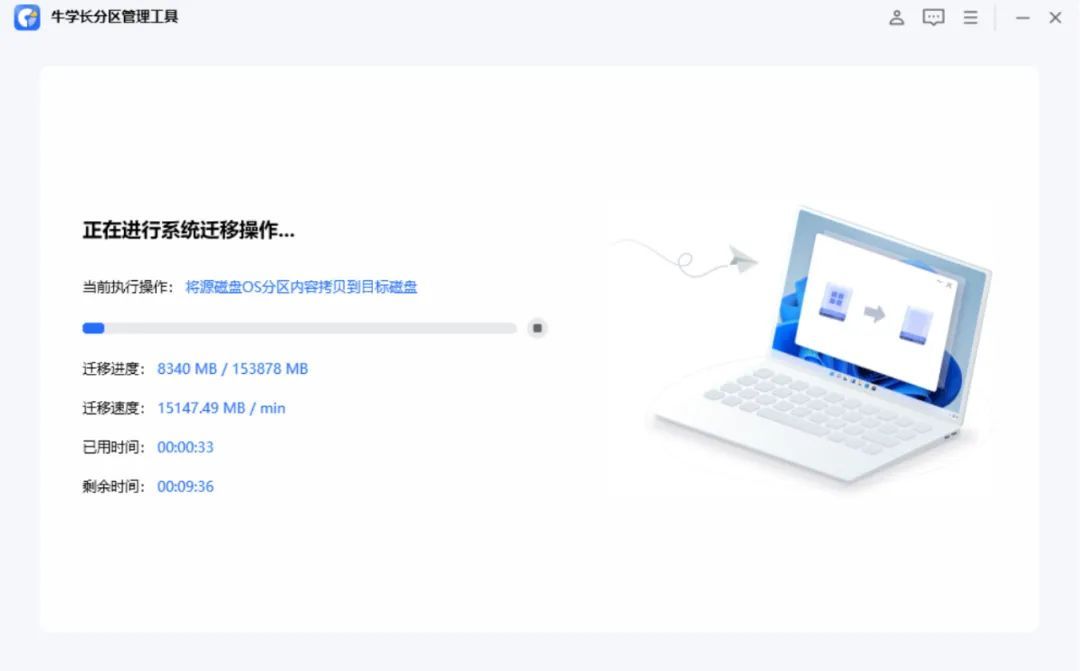如何在不重新安装系统的情况下将Windows系统迁移到另一个硬盘?
“我有一个旧的120GB硬盘, 空间不足的问题让我很烦,它让我无法储存新数据和安装新的软件,最头疼的一点是电脑的运行速度非常慢。所以我现在想升级硬盘并且将系统迁移到新硬盘上,并且不需要重新安装软件。那么,如何在不重新安装系统的情况下将系统迁移到另一个硬盘上?”
为什么要将系统迁移到另一个硬盘?
说到为什么要将系统迁移到新硬盘,主要有两个原因。
1.系统分区或者整个硬盘空间不足。对于大部分用户来说,这是一个很常见的原因。一般来说电脑附带的硬盘容量很小,但是你的数据资料很多并且要安装许多软件。最终的结果就是提示你磁盘空间不足。
2.电脑运行速度太慢,需要更好的性能。电脑在使用一段时间后,由于C盘和桌面上东西太多,你会发现使用起来没有以前那样流畅了。所以你可能需要将整个硬盘迁移到更大的硬盘上或者直接将系统移动到SSD。

将系统迁移到另一个硬盘前需要考虑的问题
系统迁移到新硬盘可能比我们想象的要难。如果在克隆系统或者克隆硬盘时失败了,电脑将无法识别硬盘。有许多用户说他们在克隆磁盘后无法启动,这是一个需要重视的问题。
为了确保能正常启动,最重要的是选择一个合适的硬盘克隆工具。它可以将驱动以及文件迁移至新的硬盘。除此之外,克隆完成后如何切换新硬盘也非常重要。
系统迁移教程
小编推荐使用牛学长分区管理工具进行系统迁移,一键迁移 Windows 操作系统至 SSD,无需重装系统,可以有效克隆你的整个硬盘驱动器以备份你的数据。
1、在Windows电脑上安装&启动牛学长分区管理工具,然后单击“开始” 按钮开始系统迁移。
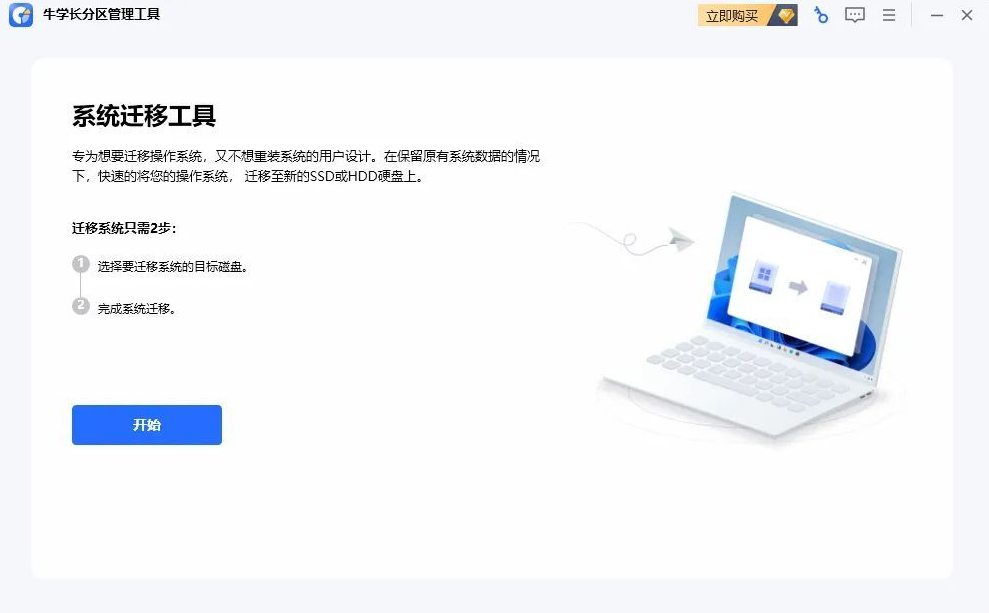
2、选择要迁移的源磁盘,再选择迁移到的目标磁盘,将会出现几条警告信息,阅读后点击“确定”。然后继续开始系统迁移的话,再点击“开始”。
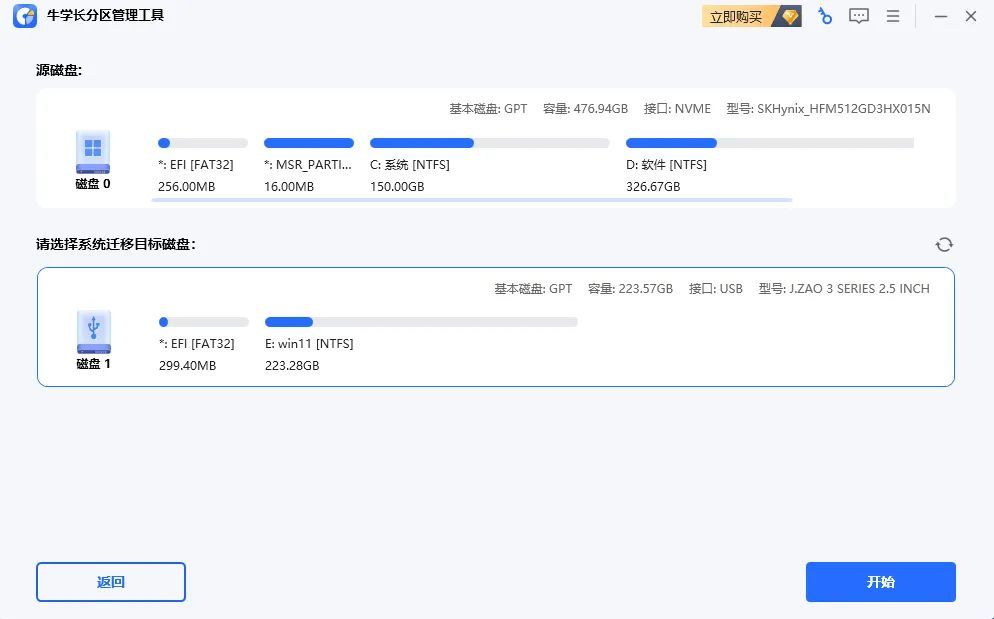
3、等待工具完成系统数据迁移。因驱动器的大小问题,需要等待一段时间,在转移同时,是可以直接预览迁移速度、剩余时间等。